Wise Registry Cleaner X Pro是一款专业的注册表清理软件。注册表清理工具中的佼佼者Wise Registry Cleaner X Pro。使用此软件可帮助用户快速清理注册表,我们可能已经放慢了使用计算机时,甚至纸箱的情况,这种情况可能是因为没有清理注册表,您的注册表会令人困惑,崩溃或降低PC速度越令人困惑,崩溃或降低PC速度,越大,这次可以使用此软件,可以帮助您扫描注册表并标记孤立或错误的注册表项,您也可以显示每个注册。输入的名称和值,推荐一个安全的删除注册表项,出于安全原因,您可以在扫描前备份注册表,欢迎来到用户下载体验。
使用方法:
1.打开软件,输入软件的主界面,运行界面,如下所示
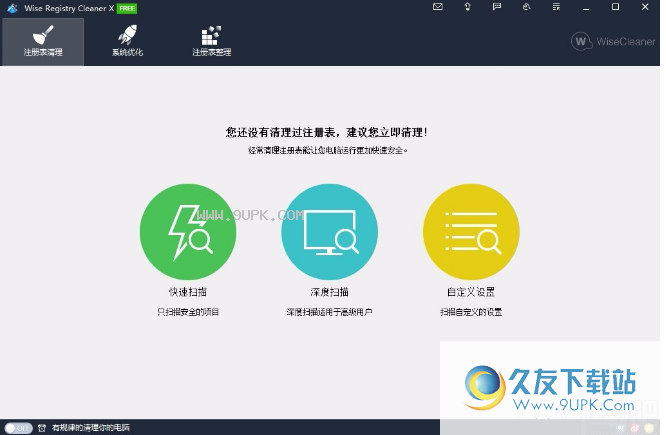
2.选择扫描方法,选择相应的方式,根据需要选择
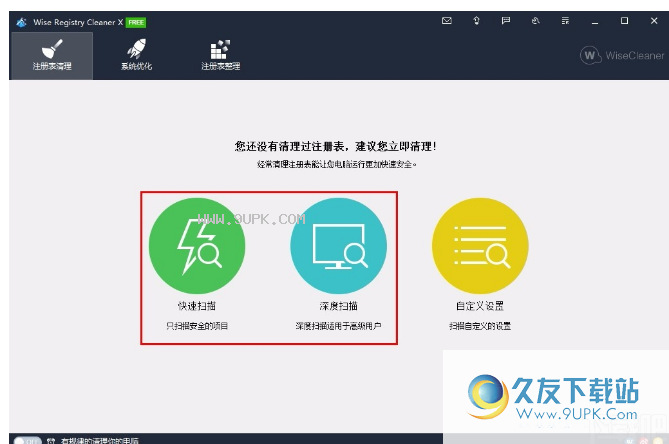
3,自定义设置,选择您需要扫描的区域,自由

4,显示正在扫描,可以查看扫描计划,或随时取消扫描
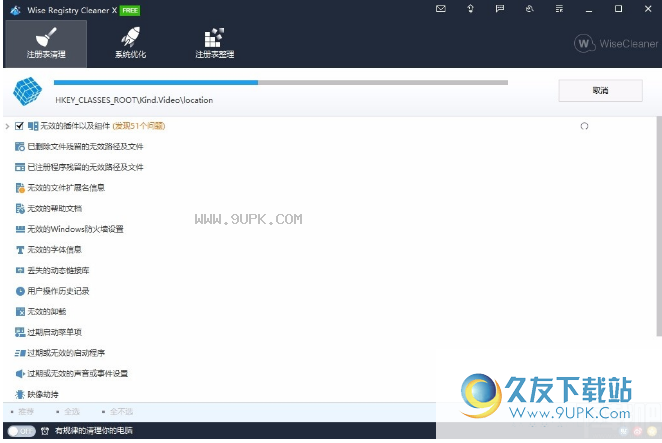
5,显示,扫描结果,可以直接查看
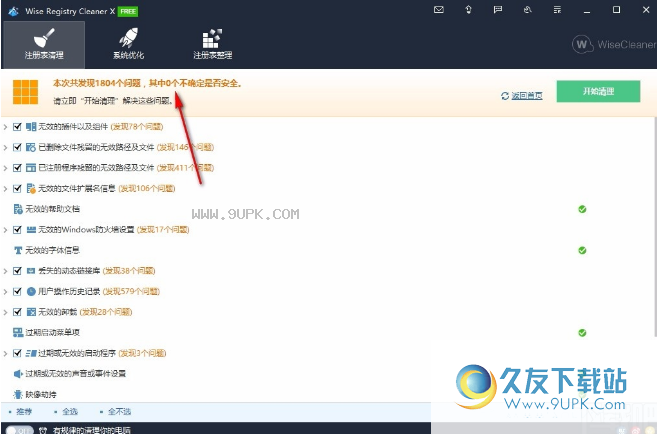
6.选择需要清除的选项,单击以开始清理以快速清理

7.系统优化,您的计算机还可以优化指定的选项,可以优化一个按钮

8,注册表完成,分析注册表,让您的计算机运行更快,更稳定

9,打开设置界面,选择适当的选项,并设置它

软件功能:
支持不同的扫描方法,包括快速扫描和深度扫描
自定义扫描位置,快速扫描指定
支持扫描无效插件和组件,删除无效的路径和文件等。
您可以查看扫描计划并实时了解扫描。
自动统计扫描总共发现的问题
支持批量清洁,您可以清理多次注册表项
支持系统优化,以帮助您优化您的网络
支持加速关闭速度,提高系统稳定性
在清洁前自动备份注册表
在碎片之前自动创建系统还原点
您可以自定义设置备份位置,备份注册表到指定的位置
官方教程:
注册表清理程序
1.选择注册表扫描模式
WISE注册表清洁器提供3种扫描模式:快速扫描,深度扫描和自定义扫描。

快速扫描
我们还指的是“安全扫描”,扫描和列出扫描结果列表中的安全条目。
深层扫描
我们还称之为“全扫描”,即使某些条目可能无法完全安全地固定,也可以扫描并列出所有条目。 (仅适用于高级用户)
自定义扫描
在这里,您可以检查要扫描的注册表项的相应复选框。 (仅适用于高级用户)
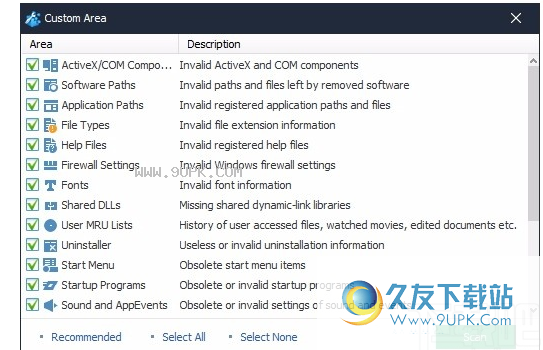
2.检查扫描结果
在Wise注册表清除机完成后,您可以轻松了解哪些部分存在问题以及问题。您还可以通过单击项目名称查看有关该项目的问题详细信息。
然后,选择项目下的所有内容。
然后,选择项目下的一些内容。展开以查看您是否将其更改为所有选定的项目。您是否需要清除本项目中包含的内容。并且您可能会在每一行开头看到带有2种不同颜色的盾牌图标。
:绿盾,这个问题被标记为安全删除。
:橙色盾牌,必须安全地清除这个问题。
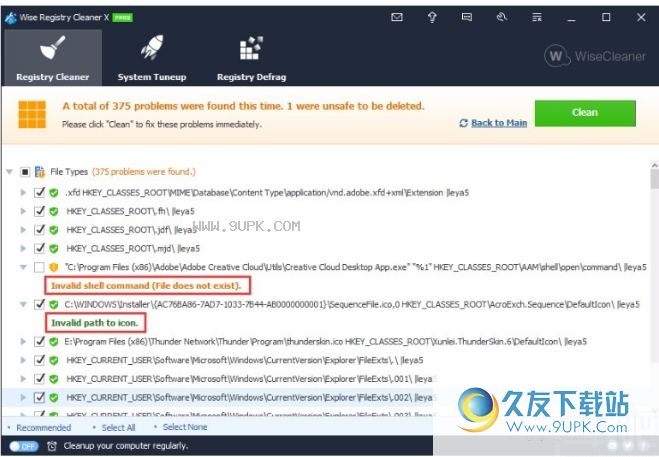
右键单击项目,您可以调用正确的腮腺炎。
忽略所选条目
此命令将所选的注册表项添加到独占列表中,Wise注册表清洁器将不再扫描并清除条目。
选择安全条目
此命令将仅从显示的扫描结果中选择安全的注册表项。
所有选择,全部选择
打开注册表编辑器
此命令打开所选的注册表项,注册表编辑器。双击条目以触发此命令。
输出到 ...
此命令将扫描结果保存到文本文件中。您可以将此文件发送到WiseClener支持团队以识别您的问题,这是一个有用的命令。
3.修复注册表问题
完成注册表扫描完成后,单击“清洁”以解决Windows注册表中的问题。最后,结果将向您展示已修复的并未包装。 (可能无法修复系统或其他应用程序中使用的一些注册项目。)
系统调整
1.优化系统性能
WISE注册表清洁机简单地调整您的PC并加快速度。选择所需的项目,然后单击绿色大优化按钮。
Wise注册表清洁剂支持优化5项。
启动/关闭加速
系统稳定性
系统加速
网络加速
SSD优化
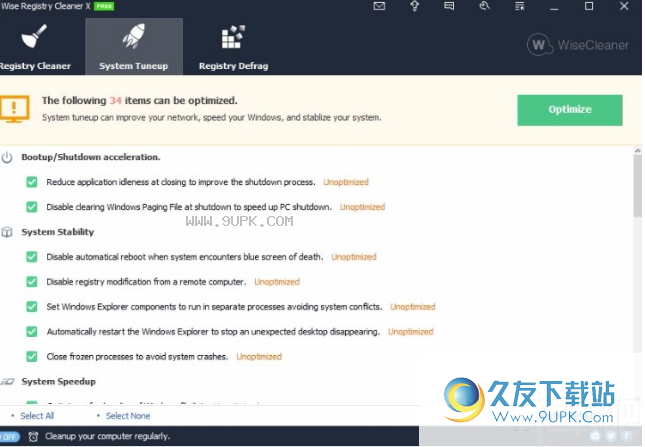
2.恢复/撤消优化
如果要滚动到系统默认设置,请选择要还原的项目,然后单击右下角的系统默认值。然后您需要重新启动系统。
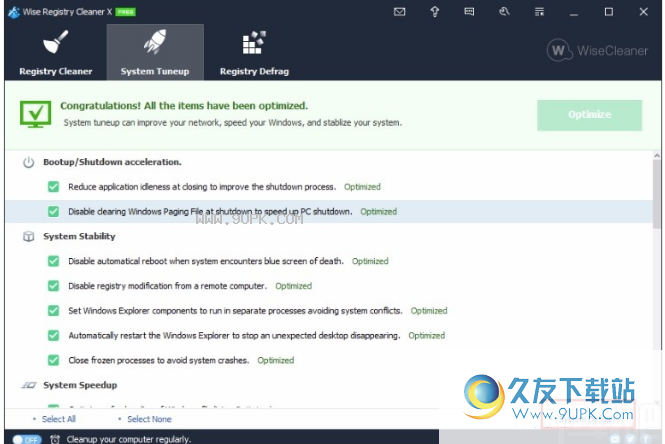
撤消优化将在重新启动后生效。
注册碎片
此工具将分析和拆卸注册表。添加,删除,切割,复制和粘贴程序和文件时,计算机中的注册表变为零,此选项将重新组织注册表以确保您获得最高效的PC。
请在注册表之前保存您的工作进行碎片。在注册表分析过程中,系统将在几分钟内失去响应。
注册表碎片需要重新启动系统。
不要使用任何方法来中断注册表碎片,否则会导致严重的系统故障。
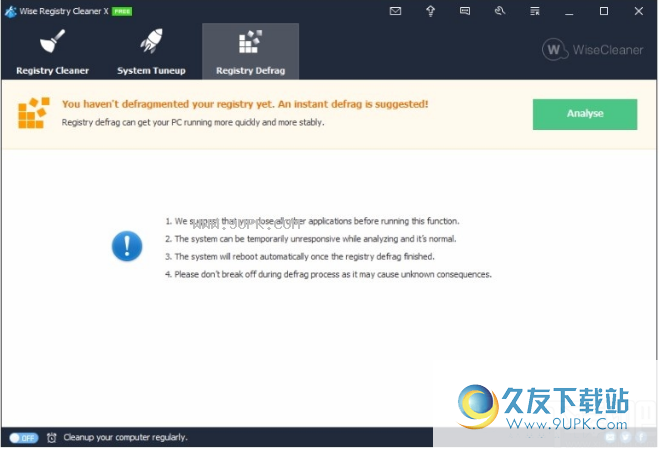
分析注册表
Wise注册表清洁程序将首先分析系统的注册表以确定注册表是否需要清理。在分析过程中,系统将在几分钟内失去回复,请放心。

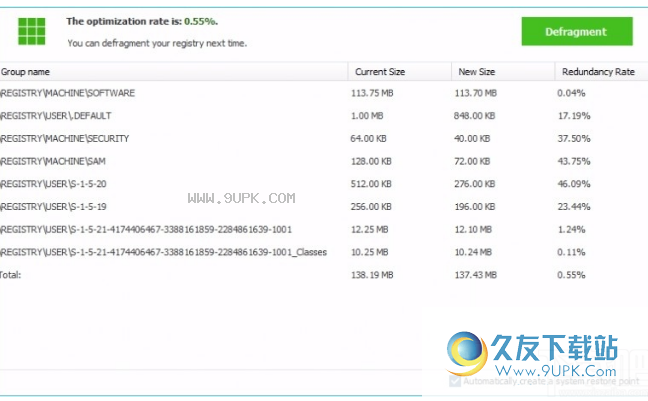
2.组织注册碎片
分析完成后,单击[碎片整理]按钮,Wise注册表清洁器将提示您重新启动系统。
Wise注册表清洁X Pro(r
egisty清理软件)
备份还原
备份
您可以从菜单中打开备份中心,此功能创建完整的注册表备份文件或创建系统还原点。

创建系统还原点
如果要创建当前系统还原点,请选择“创建系统还原点”,然后单击“确定”以创建系统还原点。
创建完整的注册表备份
如果要创建完整的注册表备份文件,请选择“创建完整的注册表备份”,然后单击“确定”以创建完整的注册表备份文件。 (文件将保存在备份文件夹中。)
2.恢复
您可以从菜单中打开“恢复中心”。
如果要从备份文件还原注册表,则需要选择备份文件,然后单击“确定”。 还原过程将自动运行。 (系统还原是相似的。)
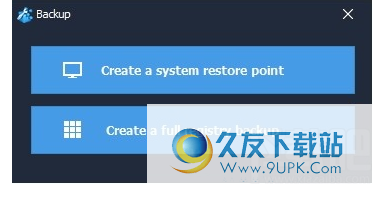

基本介绍:
Wise Registry Cleaner X Pro是一个免费的安全注册表清洁工具。随着系统使用寿命长时间,在使用中累积的一些注册表垃圾文件会影响系统性能,并且我们必须有一些系统优化工具清理计算机,始终保持系统的效率。 Wise Registry Cleaner X Pro可以安全地快速扫描,查找有效信息并清理。支持简化的中文多语言界面,支持XP-instramplent接口。该软件识别要安全删除的条目,这是不确定的。另外,每次清洁,您都可以默认自动备份,这样您也可以设置不自动备份。运行时,注册表将完全备份,并支持始终完全注册的手动备份和系统。
软件特色:
多用户清洁
这一新功能非常适合多台计算机,例如家庭计算机和家庭共享的公共计算机。具有管理权限的人可以轻松扫描和清理所有用户的注册表。您无需登录以扫描并修复每个帐户下的注册表问题。
修复注册表问题并提高您的PC性能
当您使用Windows时,注册表继续增长,注册表中的过时的项目将继续增加,最终导致性能下降,即使系统崩溃。 Wise Registry Cleaner扫描Windows注册表并查找注册表中的错误和剩余项目,然后清除或缩小它们。通过在Windows注册表中修复这些残差和损坏的项目,您的系统将运行更快,更稳定。
实用备份/恢复
在执行任何清洁之前,自动备份注册表。您可以使用它将注册表还原到前一点以防止某些系统问题。您还可以在任何主要系统或网络配置更改之前手动创建完整的注册表备份或系统备份。
计划自动注册表清洁
在主界面中,您可以根据您自己的需求将明智的注册表清除器设置为每日,每周或每月计划。当预定时间到达时,Wise注册表清洁器将自动清理背景中的注册表。在设置中,您还可以创建“一键清洁”图标并将其放在桌面上。使用此功能,您可以通过单击图标清理注册表,而无需打开Wise注册表清洁器。
系统调整优化系统设置以获得更好的性能
除了清理和清理Windows注册表外,Wise注册表清洁器还可以优化相关的系统设置,以提高系统速度和网络速度。在关键优化后,您的PC性能将提高。
高级用户可以自定义清洁选项
您可以指定运行正常,安全或深入的注册表扫描。注册表的自定义区域可以扫描无效的文件扩展名,过时的启动程序条目,无效的软件路径等。

![Avira RegCleaner 7.0.0.12 汉化绿色版[小红伞注册表清理工具]](http://pic.9upk.com/soft/UploadPic/2011-1/201112719424095960.gif)
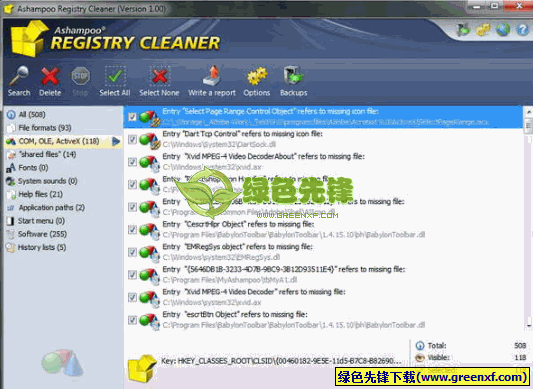
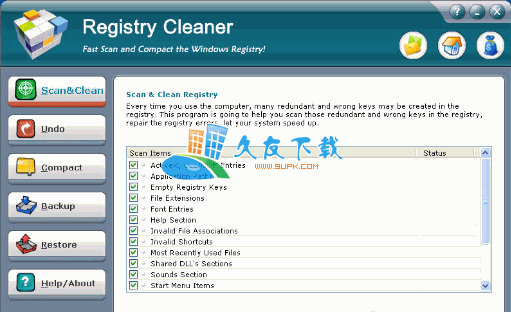


 音乐听听 1.1免安装版
音乐听听 1.1免安装版 致酷音乐播放器 1.2最新免安装版
致酷音乐播放器 1.2最新免安装版 有道音乐盒 1.1最新免安装版
有道音乐盒 1.1最新免安装版 dts音乐播放器 1.3.6官网版
dts音乐播放器 1.3.6官网版 音乐FM播放器 2016 Beta1 免费最新版
音乐FM播放器 2016 Beta1 免费最新版 搜狗音乐播放器 1.3.0.49官方免费版
搜狗音乐播放器 1.3.0.49官方免费版 京东音乐播放器 1.0.9官方最新版
京东音乐播放器 1.0.9官方最新版 音乐台悦客户端 1.2.17官方最新版
音乐台悦客户端 1.2.17官方最新版 水晶dj音乐盒 1.1官方最新版
水晶dj音乐盒 1.1官方最新版 lzy音乐播放器 1.1免费最新版
lzy音乐播放器 1.1免费最新版 酷乐播放器 1.1.0.94免费最新版
酷乐播放器 1.1.0.94免费最新版 爱另类音乐网音乐盒 1.1免费最新版
爱另类音乐网音乐盒 1.1免费最新版 Windows Error Lookup Tool 一个简单的工具,用来显示一个返回代码的错误信息
Windows Error Lookup Tool 一个简单的工具,用来显示一个返回代码的错误信息 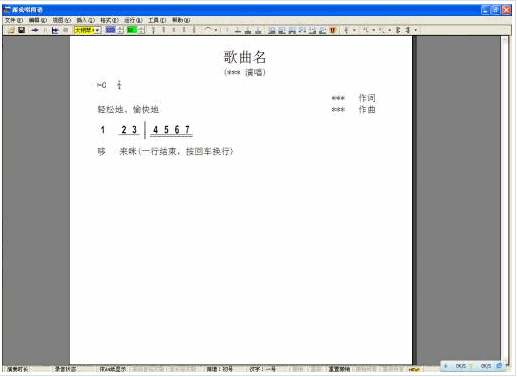 跟我唱简谱软件是一款依靠鼠标输入简谱,在文本框内自由编辑简谱,自由演奏简谱,保存简谱,并可对演奏音乐进行录音的趣味、免费小软件。软件功能简单、实用,特别适合在校学生对简谱的学习。
跟我唱简谱软件是一款依靠鼠标输入简谱,在文本框内自由编辑简谱,自由演奏简谱,保存简谱,并可对演奏音乐进行录音的趣味、免费小软件。软件功能简单、实用,特别适合在校学生对简谱的学习。 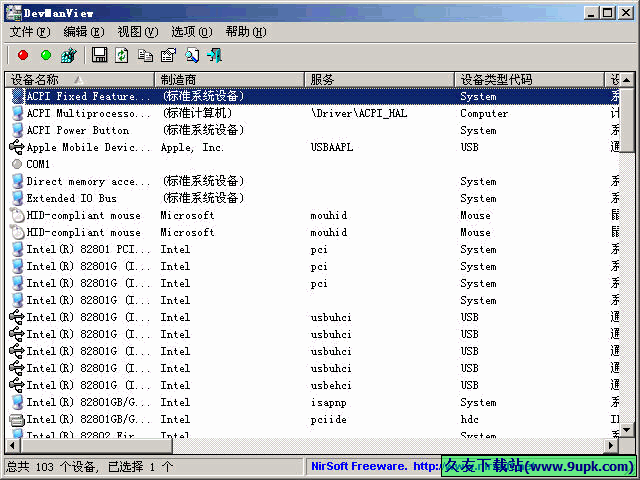 DevManview可以显示系统中的设备和属性,如果拥有管理员访问权限,DevManView还可以查看自己网络中其它计算机的设备列表
DevManview可以显示系统中的设备和属性,如果拥有管理员访问权限,DevManView还可以查看自己网络中其它计算机的设备列表 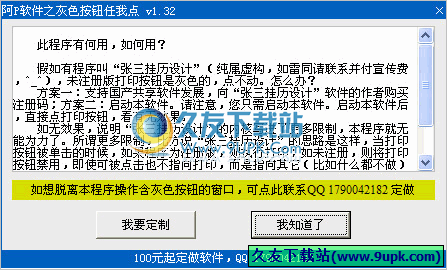 灰色按钮任我点按住Ctrl同时在灰色按钮上单击鼠标左键可激活灰色按钮。对于在内核中写进更多限制的程序可能不起作用,敬请谅解
灰色按钮任我点按住Ctrl同时在灰色按钮上单击鼠标左键可激活灰色按钮。对于在内核中写进更多限制的程序可能不起作用,敬请谅解 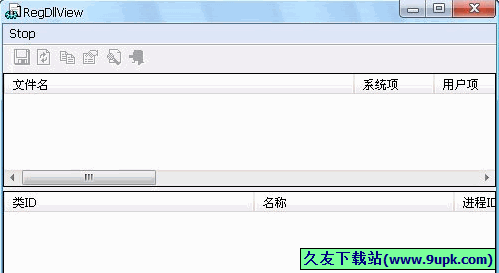 dll文件查看器显示所有已注册的dll组件 RegDllview可以显示出你的电脑里所有已注册的dll, ocx, exe组件(COM 注册),dll文件查看器在每个已注册的文件中,你可以查看它的最后注册日期,CLSID和ProgID等.还可以以粉红色...
dll文件查看器显示所有已注册的dll组件 RegDllview可以显示出你的电脑里所有已注册的dll, ocx, exe组件(COM 注册),dll文件查看器在每个已注册的文件中,你可以查看它的最后注册日期,CLSID和ProgID等.还可以以粉红色...  QQ2017
QQ2017 微信电脑版
微信电脑版 阿里旺旺
阿里旺旺 搜狗拼音
搜狗拼音 百度拼音
百度拼音 极品五笔
极品五笔 百度杀毒
百度杀毒 360杀毒
360杀毒 360安全卫士
360安全卫士 谷歌浏览器
谷歌浏览器 360浏览器
360浏览器 搜狗浏览器
搜狗浏览器 迅雷9
迅雷9 IDM下载器
IDM下载器 维棠flv
维棠flv 微软运行库
微软运行库 Winrar压缩
Winrar压缩 驱动精灵
驱动精灵